Las esquinas dinámicas en macOS, es una función interesante y casi desconocida que puede transformar nuestra experiencia al usar el sistema operativo, por eso es tan importante que sepas cómo configurar las mismas.
De la misma forma que pasa con los atajos de teclado, estas esquinas activas te permiten ejecutar acciones específicas al desplazar el puntero hacia una de las esquinas de la pantalla. Por suerte, es fácil configurarlas y podemos personalizarlas al máximo. Lo que significa que se adaptará a nuestras necesidades.
Configurar esquinas dinámicas en macOS
Lo primero que haremos será dirigirnos al menú de Apple, vamos a elegir «Configuración del Sistema» y vamos hasta «Escritorio & Dock». Allí, veremos la opción «Esquinas Activas» en la cual daremos clic para visualizar las opciones actuales y elegiremos entre las 11 alternativas disponibles, tales como Control de Misión, Inicio Rápido o Protección de Pantalla. Además, podremos integrar teclas modificadoras para realizar acciones más deliberadas y evitar activaciones accidentales.
La implementación de esquinas activas es fácil: simplemente desplazaremos el puntero hacia la esquina relevante de la pantalla. Podemos llevar a cabo acciones específicas, como la creación instantánea de una nota en Apple Notes o la activación del protector de pantalla, con un simple gesto. Si preferimos una capa extra de seguridad, configura teclas modificadoras para prevenir activaciones no deseadas.
Estas esquinas activas no solo son útiles para acceder rápidamente a funciones comunes, sino que también simplifican la transferencia de archivos entre aplicaciones. Por ejemplo, al configurar una esquina para Launchpad y arrastrar una imagen desde el Finder, podemos generar automáticamente una nueva nota en Apple Notes.
Para aquellos usuarios con múltiples pantallas, deben tener presente que las esquinas activas operarán de forma independiente en cada una. No obstante, si lo que deseamos es que actúen como si estuvieran utilizando una única pantalla, tendremos que asegurarnos de alinearlas precisamente en la configuración del sistema.

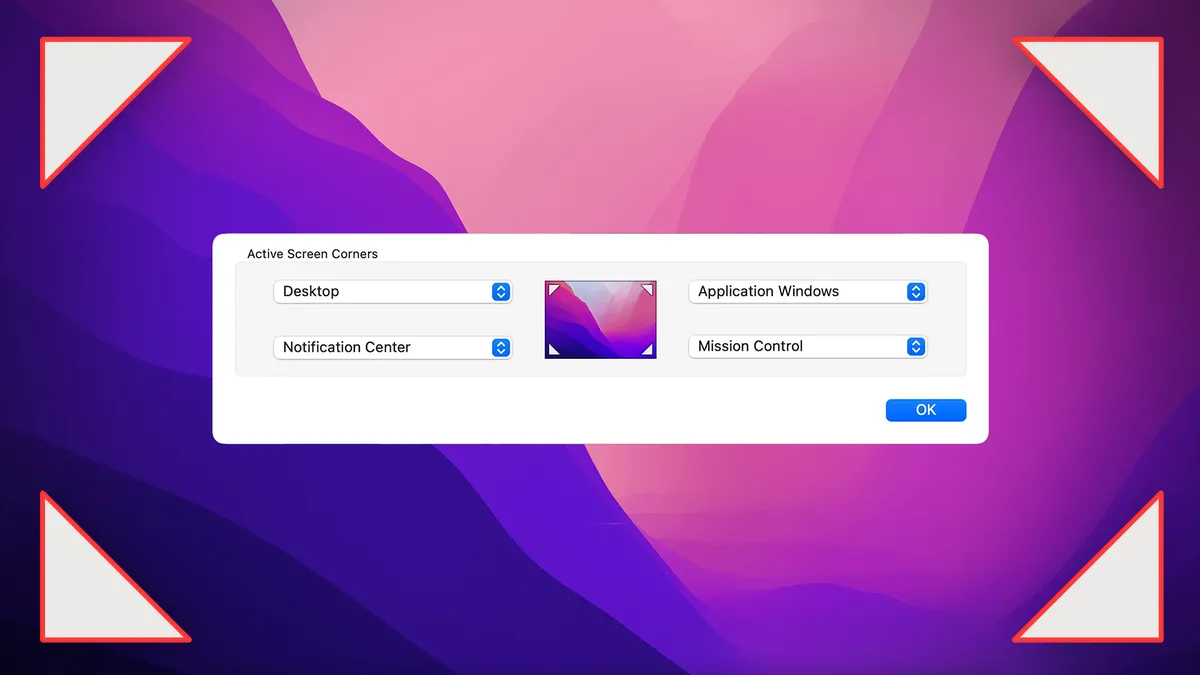
¿Tienes alguna pregunta o problema relacionado con el tema del artículo? Queremos ayudarte.
Deja un comentario con tu problema o pregunta. Leemos y respondemos todos los comentarios, aunque a veces podamos tardar un poco debido al volumen que recibimos. Además, si tu consulta inspira la escritura de un artículo, te notificaremos por email cuando lo publiquemos.
*Moderamos los comentarios para evitar spam.
¡Gracias por enriquecer nuestra comunidad con tu participación!